Tuvaro.com 바이러스
투 바로 도구 모음-브라우저 리디렉션을 제거하는 방법 tuvaro.com?
이란?Tuvaro.com?
투바로 툴바는 인터넷 익스플로러,구글 크롬,모질라 파이어 폭스와 호환 브라우저 추가 기능입니다. 소셜 네트워크 및 일기 예보에 대한 빠른 액세스 링크를 표시하여 사용자의 인터넷 브라우징 경험을 향상시킬 것을 약속합니다. 그것은 어떻게 작동 하는가?컴이 브라우저 부가 기능은 기술적으로 바이러스로 간주되지 않습니다,하나,인터넷 사용자는 일반적으로 다운로드하고 실수로 자신의 인터넷 브라우저에 설치. 도구 모음은 무료 소프트웨어와 함께 번들로 제공됩니다. 인터넷 사용자는기만적인 소프트웨어 배포 방법,’번들’,인기 끌고있다 고 알고 있어야 하 고 많은 프리웨어 개발자 및 무료 소프트웨어 다운로드 웹사이트 다운로드 수익을 창출 하는 데 사용.
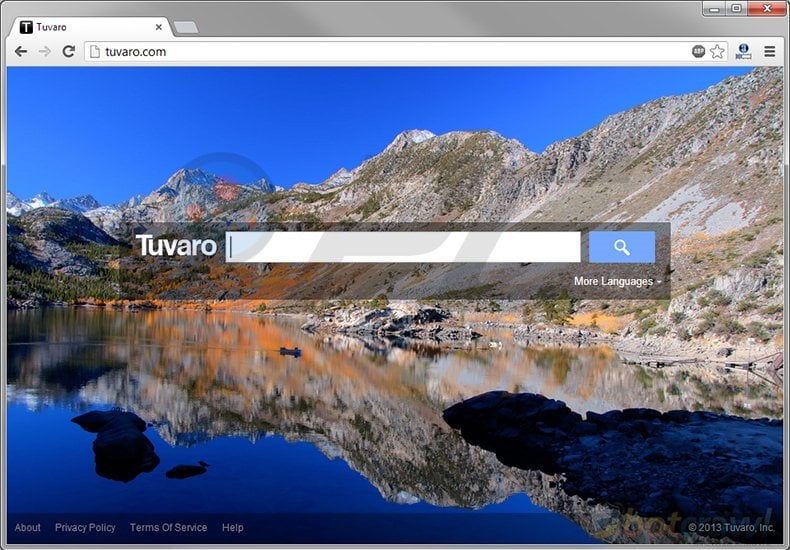
테스트시,투바로 도구 모음에서 다운로드 클라이언트에 의해 설치됩니다 download.com 웹 사이트. 원치 않는 브라우저 도구 모음의 설치를 방지하려면,홈페이지 및 기본 검색 엔진 설정을 변경하는,인터넷 사용자는 모든 프리웨어 설치 단계에주의를 기울여야한다. 무료 소프트웨어를 설치할 때 추가 소프트웨어 설치를 금지하고 인터넷 브라우저 설정 수정을 제안하는 옵션을 선택 취소합니다. 당신은 당신이 인터넷을 서핑 할 때 팝업 팝업의 톤을 받고 계속.이 리디렉션 바이러스는 지속적으로 인터넷 연결을 리디렉션하고 안전하지 않게보고 계십니다 있음을 알려드립니다. 이 도구는
투바로 툴바 배포에 사용된 사기성 무료 소프트웨어 설치 프로그램:
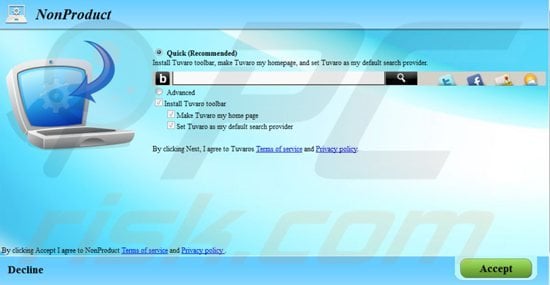
즉시 자동 맬웨어 제거:수동 위협 제거는 고급 컴퓨터 기술이 필요한 길고 복잡한 프로세스 일 수 있습니다. 콤보 클리너는 악성 코드를 제거하는 것이 좋습니다 전문 자동 악성 코드 제거 도구입니다. 아래 버튼을 클릭하여 다운로드:
퀵메뉴:
- 무엇이 Tuvaro.com?
- 단계 1. 제어판을 사용하여 투바로 도구 모음 응용 프로그램을 제거합니다.
- 단계 2. 제거 Tuvaro.com 인터넷 익스플로러에서 리디렉션.
- 단계 3. 제거 Tuvaro.com 구글 크롬에서 브라우저 납치범.
- 단계 4. 제거 Tuvaro.com 홈페이지 및 모질라 파이어 폭스에서 기본 검색 엔진.
- 단계 5. 제거 Tuvaro.com 사파리에서 리디렉션.
- 단계 6. 마이크로 소프트 가장자리에서 악성 플러그인을 제거.
투바로 툴바 제거:
윈도우 11 사용자:

시작 아이콘을 마우스 오른쪽 버튼으로 클릭하고 앱 및 기능을 선택하십시오. 당신이 그것을 찾은 후,제거 할 응용 프로그램에 대한 열린 창 검색에서 세 개의 수직 점을 클릭하고 제거를 선택합니다.
윈도우 10 사용자:

제어판을 열고 프로그램 제거를 선택합니다. 열린 창에서 프로그램 및 기능을 선택하십시오.
윈도우 7 사용자:

시작을 클릭(바탕 화면의 왼쪽 하단 모서리에있는 윈도우 로고),제어판을 선택. 프로그램을 찾아 프로그램 제거를 클릭 합니다.
:

클릭 찾기,열린 화면에서 응용 프로그램을 선택하십시오. 응용 프로그램 폴더에서 응용 프로그램을 휴지통(독에 있음)으로 드래그 한 다음 휴지통 아이콘을 마우스 오른쪽 버튼으로 클릭하고 휴지통 비우기를 선택하십시오.
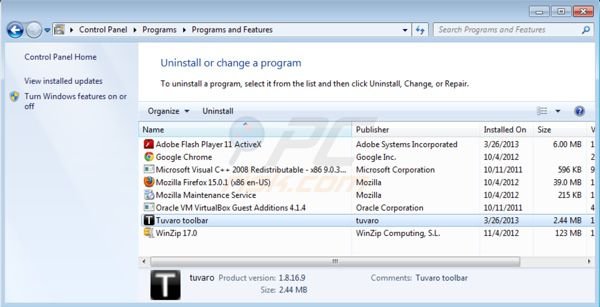
프로그램 제거 창에서”투바로 도구 모음”을 찾고 이 항목을 선택한 다음”제거”또는”제거”를 클릭하십시오.
tuvaro.com),나머지 원치 않는 구성 요소에 대한 컴퓨터를 스캔. 컴퓨터를 검사하려면 권장 맬웨어 제거 소프트웨어를 사용하십시오. 이 프로그램은 컴퓨터가 모든 가능한 스파이웨어 및 악성 코드 감염에서 깨끗 하 게 되도록 감지 하는 모든 항목을 제거 합니다.
인터넷 브라우저에서 투바로 툴바 제거:
잠재적으로 원치 않는 브라우저 추가 기능을 제거하는 방법을 보여주는 비디오:
![]() 인터넷 익스플로러에서 악성 애드온 제거:
인터넷 익스플로러에서 악성 애드온 제거:
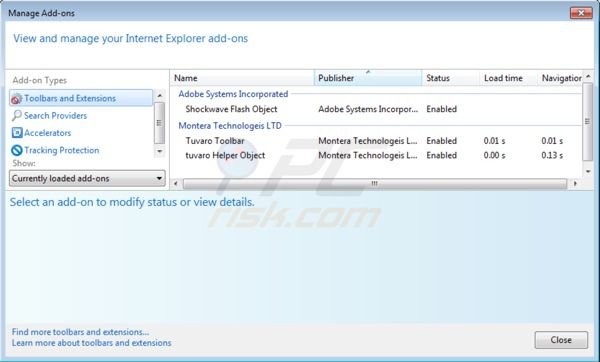
“기어”아이콘을 클릭![]() (인터넷 익스플로러의 오른쪽 상단 모서리에있는)”추가 기능 관리”를 선택합니다. 검색 모든
(인터넷 익스플로러의 오른쪽 상단 모서리에있는)”추가 기능 관리”를 선택합니다. 검색 모든
에서 홈페이지를 변경하려면 tuvaro.com 원하는 도메인에,”기어”아이콘을 클릭![]() (인터넷 익스플로러의 오른쪽 상단 모서리에)”인터넷 옵션”을 선택,열린 창에서,제거 tuvaro.com 그리고 원하는 도메인을 입력,이는 당신이 인터넷 익스플로러를 시작할 때마다 열립니다.
(인터넷 익스플로러의 오른쪽 상단 모서리에)”인터넷 옵션”을 선택,열린 창에서,제거 tuvaro.com 그리고 원하는 도메인을 입력,이는 당신이 인터넷 익스플로러를 시작할 때마다 열립니다.
선택 방법:
투바로 리디렉션을 제거하는 데 문제가 계속 발생하면 인터넷 익스플로러 설정을 기본값으로 재설정하십시오.
사용자:시작,실행을 차례로 클릭합니다.열린 창에서 고급 탭을 클릭 한 다음 재설정을 클릭하십시오.사용자:윈도우 로고를 클릭하고 검색 시작 상자에 아이에티필을 입력합니다.클릭. 열린 창에서 고급 탭을 클릭 한 다음 재설정을 클릭하십시오.

윈도우 8 사용자:인터넷 익스플로러를 열고 기어 아이콘을 클릭합니다. 인터넷 옵션을 선택합니다.

열린 창에서 고급 탭을 선택합니다.

재설정 버튼을 클릭합니다.

에서 재설정 버튼을 클릭합니다.

구글 크롬에서 악성 확장을 제거:

크롬 메뉴 아이콘을 클릭![]() (구글 크롬의 오른쪽 상단 모서리에있는)”도구”를 선택하고”확장”을 클릭합니다. 검색 기록을 제거하려면 개인 설정 삭제를 선택합니다.
(구글 크롬의 오른쪽 상단 모서리에있는)”도구”를 선택하고”확장”을 클릭합니다. 검색 기록을 제거하려면 개인 설정 삭제를 선택합니다.
홈페이지를 투바로에서 변경하려면.(구글 크롬의 오른쪽 상단 모서리에있는)크롬 메뉴 아이콘![]() 을 클릭”설정”을 선택합니다. “시작시”섹션에서”페이지 설정”을 클릭하고 마우스를 위로 가져갑니다 tuvaro.com 그리고 엑스 기호를 클릭합니다. 지금 당신은 당신의 홈페이지로 원하는 웹 사이트를 추가 할 수 있습니다.
을 클릭”설정”을 선택합니다. “시작시”섹션에서”페이지 설정”을 클릭하고 마우스를 위로 가져갑니다 tuvaro.com 그리고 엑스 기호를 클릭합니다. 지금 당신은 당신의 홈페이지로 원하는 웹 사이트를 추가 할 수 있습니다.
선택 방법:
투바로 리디렉션 제거에 문제가 계속 발생하면 구글 크롬 브라우저 설정을 재설정하십시오. 크롬 메뉴 아이콘![]() (구글 크롬의 오른쪽 상단 모서리)를 클릭하고 설정을 선택합니다. 화면 하단으로 아래로 스크롤합니다. 링크를 클릭합니다.
(구글 크롬의 오른쪽 상단 모서리)를 클릭하고 설정을 선택합니다. 화면 하단으로 아래로 스크롤합니다. 링크를 클릭합니다.

화면 하단으로 스크롤 한 후 재설정(설정을 원래 기본값으로 복원)버튼을 클릭하십시오.

열린 창에서 재설정 버튼을 클릭하여 구글 크롬 설정을 기본값으로 재설정 할 것을 확인합니다.

모질라 파이어 폭스에서 악성 플러그인 제거:

파이어 폭스 메뉴를 클릭![]() (메인 윈도우의 오른쪽 상단 모서리에있는)”추가 기능”을 선택합니다. “확장 프로그램”을 클릭하고”투바로”를 제거하십시오.
(메인 윈도우의 오른쪽 상단 모서리에있는)”추가 기능”을 선택합니다. “확장 프로그램”을 클릭하고”투바로”를 제거하십시오.
홈페이지를 재설정하려면 파이어 폭스 메뉴를 클릭![]() (메인 창의 오른쪽 상단 모서리)그런 다음”옵션”을 선택,열린 창에서 제거 tuvaro.com 그리고 원하는 도메인을 입력합니다.
(메인 창의 오른쪽 상단 모서리)그런 다음”옵션”을 선택,열린 창에서 제거 tuvaro.com 그리고 원하는 도메인을 입력합니다.
선택 방법:
투바로 리디렉션 제거에 문제가있는 컴퓨터 사용자는 모질라 파이어 폭스 설정을 재설정 할 수 있습니다.
열기 모질라 파이어 폭스,메인 윈도우의 오른쪽 상단 모서리에있는 파이어 폭스 메뉴를 클릭,![]() 열린 메뉴에서 도움말을 클릭합니다.
열린 메뉴에서 도움말을 클릭합니다.

문제 해결 정보를 선택합니다.

열린 창에서 새로 고침 파이어 폭스 버튼을 클릭합니다.

열린 창에서,당신은 새로 고침 파이어 폭스 버튼을 클릭하여 기본값으로 모질라 파이어 폭스 설정을 재설정 할 것을 확인합니다.

사파리에서 악성 확장 프로그램 제거:

사파리 브라우저가 활성화되어 있는지 확인하고 사파리 메뉴를 클릭 한 다음 환경 설정을 선택합니다…

환경 설정 창에서 확장 탭을 선택합니다. 최근에 설치된 의심스러운 확장을 찾아 제거하십시오.

환경 설정 창에서 일반 탭을 선택 하 고 홈페이지는 기본 설정 된 웹 사이트로 설정 되어 있는지 확인,그것의 브라우저 납치범에 의해 변경 된 경우-변경.

환경 설정 창에서 검색 탭을 선택하고 원하는 인터넷 검색 엔진이 선택되어 있는지 확인하십시오.
선택 방법:
사파리 브라우저가 활성화되어 있는지 확인하고 사파리 메뉴를 클릭합니다. 드롭 다운 메뉴에서 기록 및 웹 사이트 데이터 지우기를 선택하십시오…

열린 창에서 모든 기록을 선택하고 기록 지우기 버튼을 클릭합니다.

마이크로 소프트 에지에서 악성 확장을 제거:

에지 메뉴 아이콘을 클릭![]() (마이크로 소프트 에지의 오른쪽 상단 모서리에있는),선택”확장”. 최근에 설치된 의심스러운 브라우저 추가 기능을 찾아 제거하십시오.
(마이크로 소프트 에지의 오른쪽 상단 모서리에있는),선택”확장”. 최근에 설치된 의심스러운 브라우저 추가 기능을 찾아 제거하십시오.
홈페이지 및 새 탭 설정 변경:

에지 메뉴 아이콘을 클릭![]() (마이크로 소프트 에지의 오른쪽 상단 모서리에있는),선택”설정”. 에서”시작시”섹션 브라우저 납치범의 이름을 찾아”사용 안 함”을 클릭.
(마이크로 소프트 에지의 오른쪽 상단 모서리에있는),선택”설정”. 에서”시작시”섹션 브라우저 납치범의 이름을 찾아”사용 안 함”을 클릭.
기본 인터넷 검색 엔진 변경:

마이크로 소프트 에지에서 기본 검색 엔진을 변경하려면:에지 메뉴 아이콘을 클릭![]() (마이크로 소프트 에지의 오른쪽 상단 모서리에있는),선택”개인 정보 보호 및 서비스”,페이지의 하단으로 스크롤”주소 표시 줄”을 선택. “주소 표시 줄에 사용 된 검색 엔진”섹션에서 원치 않는 인터넷 검색 엔진의 이름을 찾고 그 근처의”사용 안 함”버튼을 클릭하십시오. 또는 당신은 클릭 할 수 있습니다”검색 엔진 관리”,열린 메뉴에서 원치 않는 인터넷 검색 엔진을 찾습니다. 퍼즐 아이콘을 클릭
(마이크로 소프트 에지의 오른쪽 상단 모서리에있는),선택”개인 정보 보호 및 서비스”,페이지의 하단으로 스크롤”주소 표시 줄”을 선택. “주소 표시 줄에 사용 된 검색 엔진”섹션에서 원치 않는 인터넷 검색 엔진의 이름을 찾고 그 근처의”사용 안 함”버튼을 클릭하십시오. 또는 당신은 클릭 할 수 있습니다”검색 엔진 관리”,열린 메뉴에서 원치 않는 인터넷 검색 엔진을 찾습니다. 퍼즐 아이콘을 클릭![]() 근처에”사용 안 함”을 선택합니다.
근처에”사용 안 함”을 선택합니다.
선택 방법:
당신은 투바로 리디렉션의 제거에 문제가 계속되면,당신의 마이크로 소프트 에지 브라우저 설정을 재설정. 에지 메뉴 아이콘을 클릭![]() (마이크로 소프트 에지의 오른쪽 상단 모서리에있는)설정을 선택합니다.
(마이크로 소프트 에지의 오른쪽 상단 모서리에있는)설정을 선택합니다.

열린 설정 메뉴에서 설정 재설정을 선택하십시오.

기본값으로 설정 복원을 선택합니다. 열린 창에서 재설정 버튼을 클릭하여 마이크로 소프트 에지 설정을 기본값으로 재설정 할 것을 확인합니다.

- 이 도움이되지 않은 경우,마이크로 소프트 에지 브라우저를 재설정하는 방법을 설명하는 다음 대체 지침을 따르십시오.
요약:
이 리디렉션 바이러스는 지속적으로 인터넷 연결을 리디렉션하고 안전하지 않게보고 계십니다 있음을 알려드립니다. 일반적으로,애드웨어의이 유형은 무료 소프트웨어 다운로드를 통해 운영 체제에 침투. 다운로드가 다운로드 클라이언트에 의해 관리되는 경우 홈페이지 및 기본 인터넷 검색 엔진 설정을 변경하려는 광고된 도구 모음 또는 응용 프로그램 설치 제안을 거부해야 합니다.
Leave a Reply